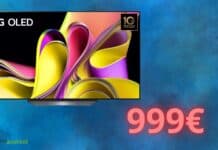Occultare la foto profilo Whatsapp è necessario per mantenere una certa distanza tra noi ed i nostri contatti. Non è solo una questione di riservatezza ma anche di sicurezza. Esporre la nostra immagine a chiunque rappresenta un serio pericolo. Ci sono una serie di motivi che vogliamo spiegarti e che ti convinceranno a valutare la procedura di rimozione.
Occultare la foto profilo Whatsapp è necessario per mantenere una certa distanza tra noi ed i nostri contatti. Non è solo una questione di riservatezza ma anche di sicurezza. Esporre la nostra immagine a chiunque rappresenta un serio pericolo. Ci sono una serie di motivi che vogliamo spiegarti e che ti convinceranno a valutare la procedura di rimozione.
Perché nascondere la foto Whatsapp
Esistono molti rischi legati al fatto di concedere l’immagine personale al primo che passa. C’è la concreta possibilità che la nostra foto venga usata per creare un falso profilo. Basta creare un account, modificare il nome ed inserire la foto. Un classico esempio è stato recentemente fornito dal fenomeno Olivia che sta facendo molto discutere. Questo è solo l’ultimo caso e la situazione potrebbe essere ben più grave. Si deve intervenire.
Per mantenere l’anonimato ed evitare situazioni simili esiste una specifica procedura che si applica sia ai nostri contatti che a coloro che hanno il nostro numero salvato in rubrica. Possiamo scegliere di rendere invisibile l’immagine Whatsapp ad una o più categorie di contatti. Vediamo come procedere.
Nascondere la foto a tutti i contatti
Dal menu Impostazioni possiamo definire l’anonimato della foto verso uno o più contatti. Seguiamo queste linee guida:
- apriamo Whatsapp
- clicchiamo sui tre puntini verticali in alto a destra (accesso al menu)
- selezioniamo Impostazioni > Account > Privacy
- clicchiamo su Immagine del profilo
- scegliamo la voce “Tutti”
Così facendo nessuno potrà vedere la nostra foto. Una soluzione estrema, mitigata dalla possibilità di occultare l’immagine solo ai contatti in Rubrica tramite il medesimo menu (scegliamo la voce “I miei contatti“). L’immagine sparirà.
Mascherare la foto ad un unico contatto
Una ex, un amico o un parente troppo impertinente può curiosare la vostra foto. Risolviamo tutto così:
- apriamo Whatsapp
- clicchiamo sui tre puntini verticali in alto a destra (accesso al menu)
- selezioniamo Impostazioni > Account > Privacy
- clicchiamo su Immagine del profilo
- selezioniamo la voce I miei contatti
- apriamo la rubrica del telefono
- da qui eliminiamo il numero salvato (eventualmente salviamo una nota per non perderlo)
A partire da questo momento la nostra foto non potrà essere visualizzata o salvata per scopi illeciti. Per ripristinare tutto basta selezionare nuovamente l’opzione Nessuno che renderà visibile al foto a tutti quanti.